オートレスポンダー 特定のメールアドレスがメールを受信すると、自動的に返信します。これは、電子メールを受信したことを顧客に通知するときに使用すると便利で、事前に決められた時間枠で応答が得られます。また、不在時 (休暇中など) にも役立ちます。連絡先の人に、あなたが現在不在であることを簡単に知らせることができ、あなたが戻ったときに要求に応答することができるからです。このチュートリアルでは、cPanel でオートレスポンダーをセットアップする方法を紹介します . ウェブメールで自動応答を設定することもできます .
cPanel でオートレスポンダーを作成する
<オール>
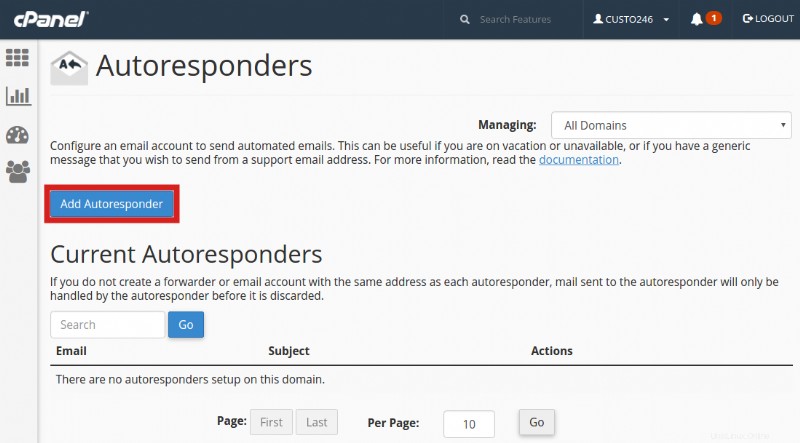
| オプション | 説明 |
|---|---|
| 文字セット | 標準の文字セットは「utf-8」です 」ですが、ここで変更できます。 |
| 間隔 | ここで、同じメール アドレスに自動応答するまでの待機時間を設定できます。 |
| メール | これにより、自動応答を設定しているメール アドレスが一覧表示されます。 |
| 差出人 | 「差出人」を入力できます 」アドレスはこちら。電子メール フィールドと同じアドレスを使用することをお勧めします。 |
| 件名 | ここに件名を入力してください。例:「ジョンは不在です。」 |
| HTML | メールの「本文」に HTML を入力する場合は、これをチェックしてください。 |
| 本文 | ここに自動応答メッセージを入力してください。 |
| 開始 | このオートレスポンダーをただちに開始するかどうかを選択します またはカスタムを設定します 開始時間。 |
| ストップ | ここでカスタムを設定できます オートレスポンダーが応答を停止する日付、または なし に設定 |
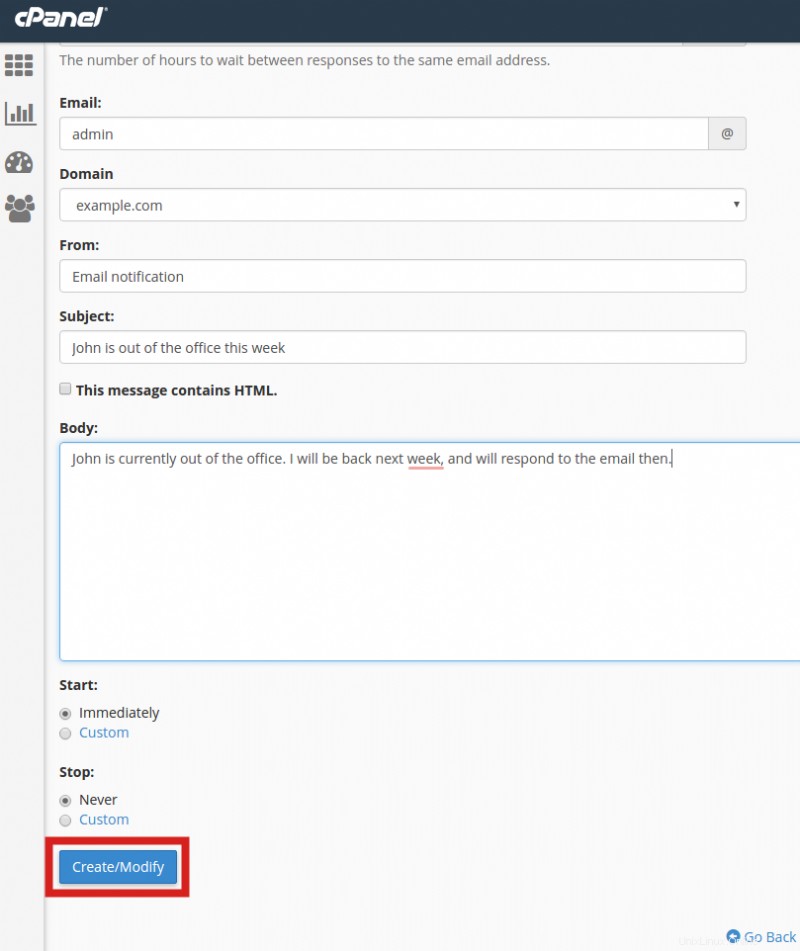
「You have successfully created… auto Responder.」というメッセージが表示されたら完了です。 「
おめでとうございます。これで、セットアップの方法がわかりました メールの自動応答 あなたのcPanelで。また、Everything Email を含む完全な Education Channel もあります。プロフェッショナルな「不在」応答を作成してプロフェッショナルに聞こえるようにする方法に関する記事をご覧ください。